Jenkinsに設定ファイルを保存
始める前に
- maven_settings.xml (英語のみ)
- jenkins_talend_helper.groovy (英語のみ)
手順
タスクの結果
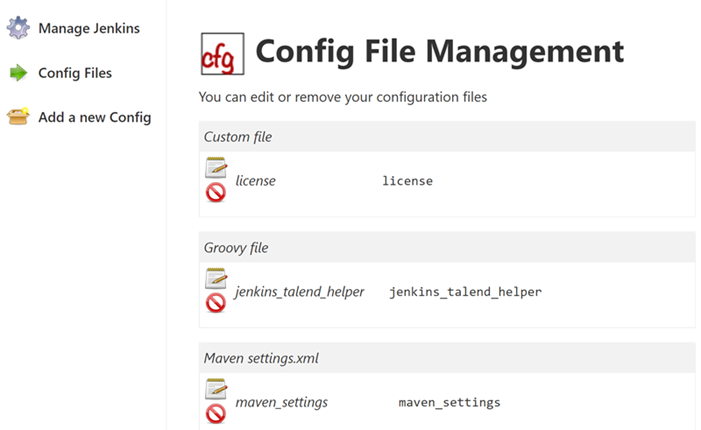
これらのファイルには、アーティファクトリポジトリーへの接続情報、パイプラインステップの定義、ライセンス情報が含まれています。これらのファイルはJenkinsパイプラインの設定で参照されます。
このページは役に立ちましたか?
このページまたはコンテンツに、タイポ、ステップの省略、技術的エラーなどの問題が見つかった場合は、お知らせください。改善に役立たせていただきます。
